Flex与.NET互操作(十二):FluorineFx.Net的及时通信应用(Remote Shared Objects)(三)
FluorineFx所提供的远程共享对象(Remote Shared Objects)和FMS的共享对象的功能是一样,对于熟悉FMS开发的朋友来说,学习FluorineFx的远程共享对象是非常简单的。
共享对象可以在服务器端创建,也可以在客户端创建。在客户端创建共享对象的方法和使用FMS开发是一样的,创建一个 NetConnection对象,通过该对象的connect()方法连接到服务器,然后通过SharedObject.getRemote()方法就可以在客户端创建一个远程共享对象。如下实例代码:
private function connectionServer():void
{
var nc:NetConnection = new NetConnection();
nc.connect("rtmp://localhost:1617/SOAPP","username","password")
nc.addEventListener(NetStatusEvent.NET_STATUS,onStatusHandler);
nc.client = this;
}
private function onStatusHandler(event:NetStatusEvent):void
{
if(event.info.code == "NetConnectin.Connect.Success")
{
createSharedObject();
}
}
private function createSharedObject():void
{
var so:SharedObject = SharedObject.getRemote("OnLineUsers",nc.uri,false);
so.addEventListener(SyncEvent.SYNC,onSyncHandler);
so.connect(this.nc);
so.client = this;
}
private function onSyncHandler(event:SyncEvent):void
{
// ..do other
..do other
}
在FluorineFx的服务器端创建远程共享对象和FMS有很大的区别,FluorineFx的 ISharedObjectService接口提供了专门用于创建远程共享对象的方法 CreateSharedObject(),ApplicationAdapter实现了此接口方法。定义如下:
public bool CreateSharedObject(IScope scope, string name, bool persistent)
{
ISharedObjectService service = (ISharedObjectService)ScopeUtils.GetScopeService(scope, typeof(ISharedObjectService));
return service.CreateSharedObject(scope, name, persistent);
}
如果要在服务器端创建远程共享对象,直接调用ApplicationAdapter类中的CreateSharedObject()方法就可以。如下在FluorineFx服务器端创建远程共享对象的代码块:
ISharedObject users_so = GetSharedObject(connection.Scope, "OnLineUsers");
if (users_so == null)
{
//创建共享对象
CreateSharedObject(connection.Scope, "OnLineUsers", false);
users_so = GetSharedObject(connection.Scope, "OnLineUsers");
}
要想更新共享对象里的数据客户端还是使用setProperty()方法,而FluorineFx的服务器更新共享对象的方法则与 FMS不一样,使用的是FluorineFx.Messaging.Api.IAttributeStore接口提供的SetAttribute()和 RemoveAttribute()方法来更新共享对象里的数据。
陆续介绍了这么多,下面通过一个案例来看看该这么去应用远程共享对象。比如做IM、视频聊天、视频会议等及时通信类型的应用中,用户上线下线的频率非常高,这时候我们就可以使用远程共享对象去做在线用户的数据同步。
首先建立FluorineFx服务库,并建立一个应用类继承于ApplicationAdapter,通过重写ApplicationAdapter的相关方法来实现应用程序的不同需求,详细如下代码块:
using System;
using System.Collections.Generic;
using System.Text;
using FluorineFx.Messaging.Adapter;
using FluorineFx;
using FluorineFx.Messaging.Api;
using System.Diagnostics;
using FluorineFx.Messaging.Api.SO;
using FluorineFx.Exceptions;
using FluorineFx.Context;
using FluorineFx.Messaging.Api.Service;
using System.Collections;
using Fx.Adapter.DTO;
namespace Fx.Adapter
{
/// <summary>
/// 自定义ApplicationAdapter
/// </summary>
[RemotingService]
public class MyApp : ApplicationAdapter
{
/// <summary>
/// 应用程序启动
/// </summary>
/// <param name="application"></param>
/// <returns></returns>
public override bool AppStart(IScope application)
{
Trace.WriteLine("应用程序启动");
return true;
}
/// <summary>
/// 房间启动
/// </summary>
/// <param name="room"></param>
/// <returns></returns>
public override bool RoomStart(IScope room)
{
Trace.WriteLine("房间启动");
if (!base.RoomStart(room))
return false;
return true;
}
/// <summary>
/// 接收客户端的连接
/// </summary>
/// <param name="connection"></param>
/// <param name="parameters"></param>
/// <returns></returns>
public override bool AppConnect(IConnection connection, object[] parameters)
{
string userName = parameters[0] as string;
string password = parameters[1] as string;
if (password == null || password == string.Empty)
throw new ClientRejectedException(null);
connection.Client.SetAttribute("userName", userName);
//获取共享对象(OnLineUsers)
ISharedObject users_so = GetSharedObject(connection.Scope, "OnLineUsers");
if (users_so == null)
{
//创建共享对象
CreateSharedObject(connection.Scope, "OnLineUsers", false);
users_so = GetSharedObject(connection.Scope, "OnLineUsers");
}
//更新共享对象
users_so.SetAttribute(userName, userName);
return true;
}
/// <summary>
/// 加入房间
/// </summary>
/// <param name="client"></param>
/// <param name="room"></param>
/// <returns></returns>
public override bool RoomJoin(IClient client, IScope room)
{
Trace.WriteLine("加入房间 " + room.Name);
return true;
}
/// <summary>
/// 离开房间
/// </summary>
/// <param name="client"></param>
/// <param name="room"></param>
public override void RoomLeave(IClient client, IScope room)
{
Trace.WriteLine("离开房间 " + room.Name);
base.RoomLeave(client, room);
}
/// <summary>
/// 用户退出
/// </summary>
/// <param name="connection"></param>
public override void AppDisconnect(IConnection connection)
{
string userName = connection.Client.GetAttribute("userName") as string;
ISharedObject users_so = GetSharedObject(connection.Scope, "OnLineUsers");
if (users_so != null)
{
//从共享对象中移除当前退出系统用户
users_so.RemoveAttribute(userName);
}
base.AppDisconnect(connection);
}
}
}
开发好了ApplicationAdapter,还需要对此ApplicationAdapter进行通信配置,在FluorineFx的应用程序目录中添加app.config并进行如下配置:
<?xml version="1.0" encoding="utf-8"?>
<configuration>
<application-handler type="Fx.Adapter.MyApp"/>
</configuration>
另外还需要配置一个客户端方法的通信通道,通过FluorineFx网站下的WEB-INF/flex/service-config.xml配置:
<?xml version="1.0" encoding="utf-8" ?>
<services-config>
<channels>
<channel-definition id="my-rtmp" class="mx.messaging.channels.RTMPChannel">
<endpoint uri="rtmp://{server.name}:1617" class="flex.messaging.endpoints.RTMPEndpoint"/>
</channel-definition>
</channels>
</services-config>
如上便完成了服务器端的开发,在flash/felx客户端通过NetConnection去连接应用,并根据当前的连接去连接服务器端的远程共享对象,最后通过异步事件来实现数据同步更新。如下程序运行截图:
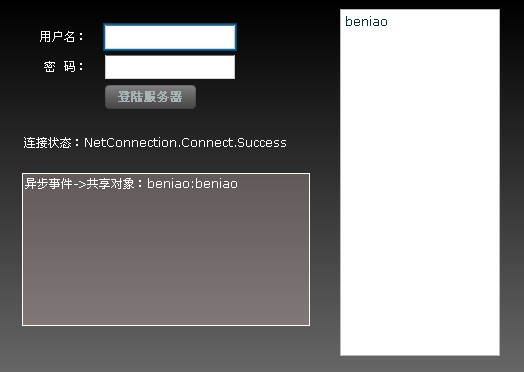
此时开多个浏览器窗口测试,不同窗口使用不同的用户名登录,可以很清楚的看到,我们已经实现了在线用户的数据同步功能,可以及时的反映用户上线离线,可以及时的同步在线用户列表的数据。
另外远程共享对象还有一个功能非常强大的特性方法,就是连接到共享对象的客户端之间可以直接广播消息(客户端调用客户端的方法)。就以上面在线用户的案例为例,用户成功登陆服务器我需要广播一条消息,用户退出了我也需要广播一条消息,要实现这个功能就需要通过远程共享的客户端呼叫 (send()方法)来实现,如下代码块:
private function onCallClient(message:String):void
{
so.send("onSayMessage",message);
}
远程共享对象的send()方法调用了onSayMessage这个客户端方法来实现对连接到共享对象上的所有客户端广播消息,那么我们的在定义一个onSayMessage方法,如下:
/**
* 接受客户端呼叫---此方法必须是public修饰
*/
public function onSayMessage(message:Object):void
{
traceWriteln(message.toString());
}
private function traceWriteln(param:String):void
{
txtTraceArea.htmlText += param + "\n";
txtTraceArea.validateNow();
txtTraceArea.verticalScrollPosition = txtTraceArea.maxVerticalScrollPosition;
}

如果想实现用户退出广播,可以通过服务器端RPC的方法调用客户端的方法来实现,关于RPC请查看《Flex与.NET互操作(十一):基于FluorineFx.Net的及时通信应用(Remote Procedure Call)(二)》有详细介绍。下面是Flex客户端的完整代码:
<?xml version="1.0" encoding="utf-8"?>
<mx:Application xmlns:mx="http://www.adobe.com/2006/mxml" layout="absolute"
width="530" height="378" backgroundGradientAlphas="[1.0, 1.0]"
backgroundGradientColors="[#000000, #686868]" fontSize="12">
<mx:Script>
<![CDATA[
import mx.controls.Alert;
import dotnet.fluorinefx.VO.UserInfo;
private var nc:NetConnection;
private var so:SharedObject;
private var info:UserInfo;
private function connectionServer(event:MouseEvent):void
{
info = new UserInfo();
info.UserName = this.txtUserName.text;
info.Password = this.txtPassword.text;
nc = new NetConnection();
nc.connect("rtmp://localhost:1617/SOAPP",info.UserName,info.Password);
nc.addEventListener(NetStatusEvent.NET_STATUS,onStatusHandler);
nc.client = this;
this.txtUserName.text="";
this.txtPassword.text="";
this.txtUserName.setFocus();
}
private function onStatusHandler(event:NetStatusEvent):void
{
this.connStatus.text = "连接状态:" + event.info.code;
if(event.info.code == "NetConnection.Connect.Success")
{
//连接远程共享对象
so = SharedObject.getRemote("OnLineUsers",nc.uri,false);
if(so)
{
so.addEventListener(SyncEvent.SYNC,onSyncHandler);
so.connect(nc);
so.client = this;
}
onCallClient("用户【 <font color=\"#4100b9\">"+info.UserName+"</font>】登陆了系统!");
");
}
}
private function onSyncHandler(event:SyncEvent):void
{
var temp:Array = new Array();
for(var u:String in so.data)
{
//traceWriteln("异步事件->共享对象:" + u + ":" + so.data[u]);
temp.push(so.data[u]);
}
this.userList.dataProvider = temp;
}
private function traceWriteln(param:String):void
{
txtTraceArea.htmlText += param + "\n";
txtTraceArea.validateNow();
txtTraceArea.verticalScrollPosition = txtTraceArea.maxVerticalScrollPosition;
}
private function onCallClient(message:String):void
{
so.send("onSayMessage",message);
}
/**
* 接受客户端呼叫
*/
public function onSayMessage(message:Object):void
{
traceWriteln(message.toString());
}
]]>
</mx:Script>
<mx:Label x="24" y="134" id="connStatus" width="288" color="#FFFFFF"/>
<mx:List x="342" y="10" height="347" width="160" id="userList" >
</mx:List>
<mx:Form x="24" y="10" width="236">
<mx:FormItem label="用户名:" color="#FFFFFF">
<mx:TextInput id="txtUserName" width="130" color="#000000"/>
</mx:FormItem>
<mx:FormItem label="密 码:" color="#FFFFFF">
<mx:TextInput id="txtPassword" width="130"
color="#000000" displayAsPassword="true"/>
</mx:FormItem>
<mx:FormItem label="">
<mx:Button label="登陆服务器" click="connectionServer(event)"
enabled="{this.txtUserName.text.length>0?true:false}" color="#FFFFFF"/>
</mx:FormItem>
</mx:Form>
<mx:TextArea x="24" y="174" width="288" height="153" alpha="1.0"
backgroundColor="#F2D2D2" backgroundAlpha="0.26" color="#FFFFFF"
id="txtTraceArea" borderColor="#FFFFFF"/>
</mx:Application>
}
}
private function onSyncHandler(event:SyncEvent):void
{
var temp:Array = new Array();
for(var u:String in so.data)
{
//traceWriteln("异步事件->共享对象:" + u + ":" + so.data[u]);
temp.push(so.data[u]);
}
this.userList.dataProvider = temp;
}
private function traceWriteln(param:String):void
{
txtTraceArea.htmlText += param + "\n";
txtTraceArea.validateNow();
txtTraceArea.verticalScrollPosition = txtTraceArea.maxVerticalScrollPosition;
}
private function onCallClient(message:String):void
{
so.send("onSayMessage",message);
}
/**
* 接受客户端呼叫
*/
public function onSayMessage(message:Object):void
{
traceWriteln(message.toString());
}
]]>
</mx:Script>
<mx:Label x="24" y="134" id="connStatus" width="288" color="#FFFFFF"/>
<mx:List x="342" y="10" height="347" width="160" id="userList" >
</mx:List>
<mx:Form x="24" y="10" width="236">
<mx:FormItem label="用户名:" color="#FFFFFF">
<mx:TextInput id="txtUserName" width="130" color="#000000"/>
</mx:FormItem>
<mx:FormItem label="密 码:" color="#FFFFFF">
<mx:TextInput id="txtPassword" width="130"
color="#000000" displayAsPassword="true"/>
</mx:FormItem>
<mx:FormItem label="">
<mx:Button label="登陆服务器" click="connectionServer(event)"
enabled="{this.txtUserName.text.length>0?true:false}" color="#FFFFFF"/>
</mx:FormItem>
</mx:Form>
<mx:TextArea x="24" y="174" width="288" height="153" alpha="1.0"
backgroundColor="#F2D2D2" backgroundAlpha="0.26" color="#FFFFFF"
id="txtTraceArea" borderColor="#FFFFFF"/>
</mx:Application>

